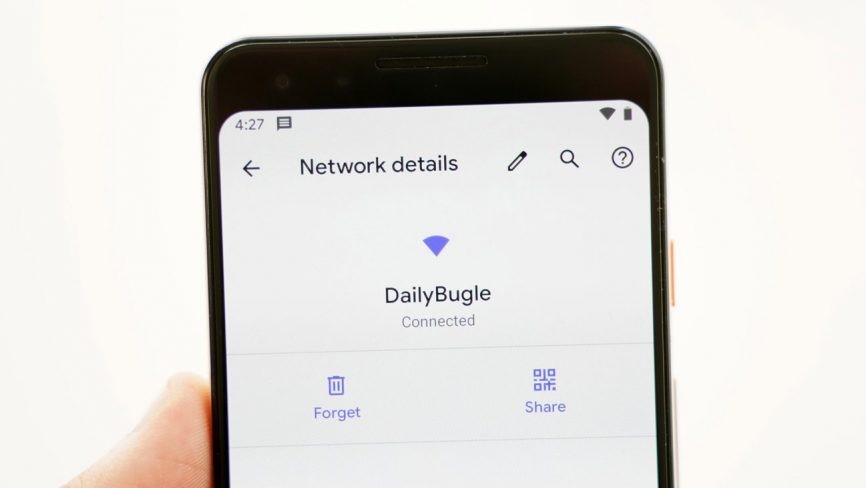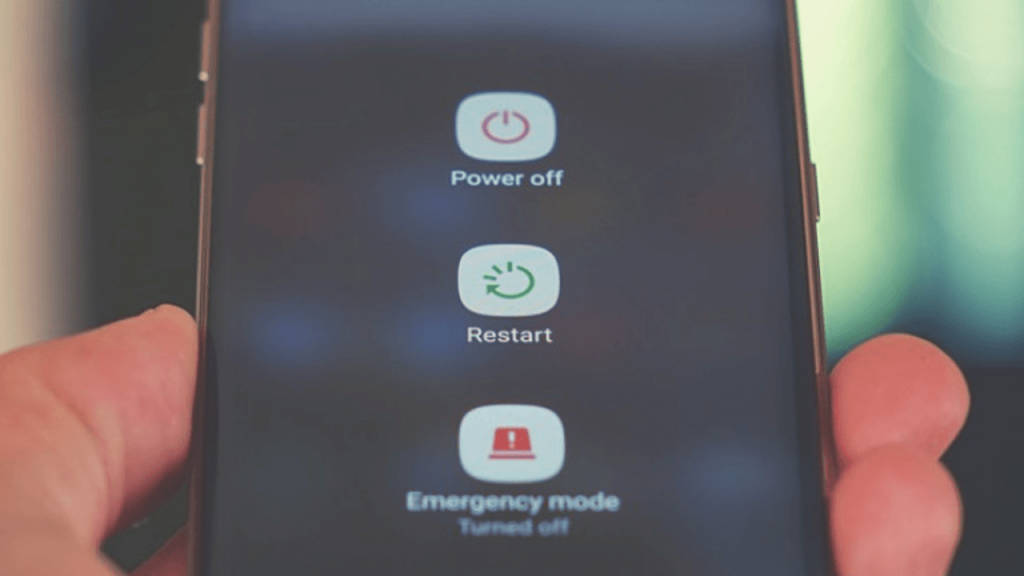WiFi'yi Düzeltmenin 11 Yolu Android'de Bağlantıyı Kesip Yeniden Bağlanmaya Devam Ediyor
Android'iniz WiFi bağlantı sorunları yaşıyor ve sık sık bağlantı kesilip otomatik olarak yeniden bağlanıyor mu? Pek çok kullanıcı, telefonlarının bir süre sonra WiFi ağıyla bağlantısının otomatik olarak kesildiğinden şikayet etti. Bu, özellikle iş veya çevrimiçi oyun için WiFi bağlantısına güveniyorsanız can sıkıcı olabilir. Her neyse, telefonunuzda bu tür sorunlarla karşılaşıyorsanız endişelenmeyin. İşte bazı hızlı yollar Android telefonlarda WiFi bağlantı kesme ve yeniden bağlanma sorunlarını düzeltin.
ilgili | WiFi araması Android'inde çalışmıyor mu? Deneyebileceğiniz 5 Düzeltme
İlginizi çekebilir: en ucuz spor saati
Bir Android telefonda WiFi bağlantısını kesme ve yeniden bağlama sorununu çözün
Android telefonunuzun bir WiFi ağından veya WiFi ortak erişim noktasından sık sık bağlantısı kesiliyorsa bunun nedeni yönlendirici, ortak erişim noktası cihazı veya telefonunuzun kendisiyle ilgili olabilir. Aşağıda, herhangi bir Android cihazda WiFi bağlantı sorunlarını gidermeniz ve düzeltmeniz için ayrıntılı bir kılavuzdan bahsettik.
1. Telefonunuzu yeniden başlatın
WiFi bağlantı sorunu, telefon üretici yazılımındaki geçici aksaklıklar veya hatalar nedeniyle oluşabilir. Bu nedenle, temel çözüm olarak telefonunuzu yeniden başlatın. Ardından WiFi'nin düzgün çalışıp çalışmadığını kontrol edin. Aksi takdirde, aşağıdaki adımları izleyin.
2. Ağı unutun ve yeniden bağlanın
Diğer yol, WiFi ağını unutup yeniden bağlanmaktır. Bu, kaydedilen şifre dahil olmak üzere telefonunuzun WiFi ağını kaldıracaktır. Sorunun çözülüp çözülmediğini görmek için daha sonra yeniden bağlanabilirsiniz. Bunu yap:
- Ouvrir Parametreler Telefonunuzda
- Aller à Ağ ve internet ve seç Wifi.
- Burada, sorun yaşadığınız WiFi ağına dokunun.
- Ağa bağlı değilseniz, "Kayıtlı ağlar" altında bulabilirsiniz.
- Tıklayın Unutmak.
- Şimdi şifreyi girerek ağa yeniden bağlanın.
3. Yönlendiriciyi yeniden başlatın
Ağ donanımının yeniden başlatılması çoğunlukla ağ ve internet sorunlarını giderir. Bu nedenle, sorunun devam edip etmediğini kontrol etmek için yönlendiricinizi bir kez yeniden başlatmanızı öneririz. Yeniden başlatma talimatları genellikle yönlendiricinin kılavuzunda veya üreticinin web sitesinde verilir.
Genel yöntem, hem modemin hem de yönlendiricinin fişini çekip yaklaşık 30 saniye beklemektir. Ardından modemi tekrar takın, ardından 2 dakika sonra yönlendiriciyi takın. Başlaması için zaman tanıyın ve sorunun çözülüp çözülmediğini kontrol edin.
4. Yönlendiricimizin menzilini kontrol edin
Siz evde dolaşırken telefonunuz otomatik olarak WiFi ağının bağlantısını kesip yeniden bağlanıyor mu? Bunun nedeni menzil sorunları olabilir. Bu nedenle, yönlendiricinizin menzilini ve alanı iyi kapsayıp kapsamadığını kontrol edin.
Genel olarak 5 GHz bandı size üstün bağlantı hızları sağlayacaktır. Ancak, bağlantı aralığı söz konusu olduğunda, geleneksel 2,4 GHz bandından daha düşüktür. Bu nedenle, ağda menzil sorunları olduğunu düşünüyorsanız 2,4 GHz'e geçmeyi deneyin.
5. Son yüklenen uygulamaları kontrol edin
Yakın zamanda yüklenen uygulamalardan herhangi biri bağlantınızı engelliyor mu? Telefonunuzda herhangi bir güvenlik duvarı, VPN veya bağlantı güçlendirici uygulama olup olmadığını kontrol edin. Öyleyse, yardımcı olup olmadığını görmek için onları silmeyi deneyin.
6. Güvenli modda önyükleme yapın
Üçüncü taraf bir uygulamanın soruna neden olup olmadığını kontrol etmek için telefonunuzu güvenli modda da başlatabilirsiniz. Android'de güvenli mod, tüm üçüncü taraf uygulamalarını geçici olarak devre dışı bırakır ve cihazınızı varsayılan sistem uygulamalarıyla başlatır.
Telefonunuzu güvenli modda başlatmak için güç düğmesine uzun basın. Güç kapatma simgesi göründüğünde, bir veya iki saniye basılı tutun ve güvenli modda önyükleme yapmanız istendiğinde onaylayın, yöntem farklı cihazlarda değişiklik gösterebilir - başka bir yol da, telefonu kapatmak ve önyükleme sırasında sesi kısma düğmesini basılı tutmak olabilir. .
7. WiFi + işlevini devre dışı bırakın
Hemen hemen tüm modern Android telefonlar bir WiFi + işleviyle donatılmıştır. Etkinleştirildiğinde, telefonun sinyal gücüne bağlı olarak WiFi ve mobil veri arasında geçiş yapmasına izin verir.
Şimdi, bu, kesintisiz bağlantı sağlamada yardımcı olabilirken, telefonunuzda sık sık WiFi bağlantısının kesilmesine ve yeniden bağlanma sorunlarına neden olabilir. Bu nedenle, aşağıdaki adımları izleyerek, etkinleştirilmişse WiFi+ özelliğini kapatın.
- Ouvrir Parametreler Android telefonunuzda.
- E gitmek Kablosuz ve Ağlar Bölüm.
- buraya tıklayın WiFi> Diğer ayarlar.
- Kapatmak kablosuz + İşlevsellik.
Telefonunuz bu özelliğe sahip olabilir veya olmayabilir. Ayrıca, adımlar telefonunuzun marka ve modeline göre değişiklik gösterebilir.
8. Uyurken bağlantıda kalın
Birçok Android telefon, uyku modunda pil tasarrufu yapmak için tüm ağ bağlantılarını devre dışı bırakan bir pil tasarrufu özelliğine sahiptir. Etkinleştirildiğinde, telefon girdikten sonra WiFi ve mobil ağlardan otomatik olarak ayrılabilir. Sommeil bir süre modu.
Telefonunuzda böyle bir özellik varsa, muhtemelen varsayılan olarak etkindir. Bu nedenle, "Uyurken Bağlantıyı Koruyun" veya "Uyurken Wi-Fi'yi Açık Tutun" gibi seçenekleri işaretleyin. Ayarlar> Kablosuz ve ağlar> WiFi et Ayarlar> Pil. Lütfen kapatın.
9. Android ağ ayarlarını sıfırlayın
Telefonunuzun ağ ayarlarını sıfırlamayı deneyin. Bu, kablosuz bağlantılara yeni bir başlangıç sağlayacaktır.
- Ouvrir Parametreler Telefonunuzda
- E gitmek Sistemler dil.
- Tıkla Réinitialiser seçeneği.
- Dokunmak Ağ Ayarları Sıfırlama.
10. Yönlendirici ayarlarını kontrol edin
Telefonunuz WiFi ağına bağlanmadığı için takıldı mı? Bu durumda, telefonunuz şebekeyle bağlantı sağlayamaz. Bu nedenle, telefonunuzun engellenenler listesinde olup olmadığını görmek için yönetici kontrol panelini veya yönlendirici uygulamasını ziyaret edin. Eğer öyleyse, silin.
11. Diğer cihazların bağlantısı doğru mu?
Hiçbir şey işe yaramadı? Şimdi diğer cihazların ağ ile iyi çalışıp çalışmadığını kontrol etmeniz gerekiyor. Ayrıca telefonunuzun, erişim noktaları dahil diğer WiFi ağlarıyla iyi çalışıp çalışmadığını kontrol edin.
Telefonunuzda bir sorun olduğunu düşünüyorsanız, yazılımını en son sürüme güncellemenizi öneririz. Yakın zamanda bir yazılım güncellemesi yaptıysanız, kurtarma menüsünde önbelleğini temizlemeyi de düşünün.
Son seçenek, cihazınızı fabrika ayarlarına sıfırlamak veya daha fazla sorun giderme için yetkili bir servis merkezine götürmek olacaktır.
Sonuç: Android WiFi bağlantı kesme sorunu düzeltildi
Her şey, Android telefonunuzda WiFi bağlantısının kesilmesi ve yeniden bağlanması sorununu nasıl çözebileceğinizle ilgiliydi. Umarım artık bağlantıyı sorunsuz bir şekilde kullanabilirsiniz. Aşağıdaki yorumlarda sorunu sizin için neyin çözdüğünü bana bildirin. Bu tür yazıların devamı için takipte kalın.
Bunları da sevebilirsiniz: En iyi lazer oymacı/kesici
hakkında daha fazla ipucu bulun neuf.tv